
Il software che può essere scaricato da questo sito è distribuito senza alcuna garanzia circa il suo corretto funzionamento, usabilità o altro. In nessun caso l’autore del software sarà responsabile di qualsivoglia danno o costo.
Non sono noti ad oggi problemi derivanti dall’installazione o dall’uso del driver di Tastiera Italiana Aggiornata. Nel caso, anche per piccole incompatibilità tra combinazioni di tasti in programmi specifici, siete pregati di darne notizia all’autore.
Nel caso in cui il driver di Tastiera Italiana Aggiornata sia già installato nel sistema e si desideri effettuarne l’aggiornamento è necessario disinstallarlo prima di installare la nuova versione.
Per verificare se il driver di Tastiera Italiana Aggiornata è installato, o per rilevarne la versione, aprire Installazione applicazioni, o App e funzionalità. Verrà mostrato l’elenco dei programmi installati. Tra questi individuare «Tastiera Italiana Aggiornata» e, accanto, il numero di versione.
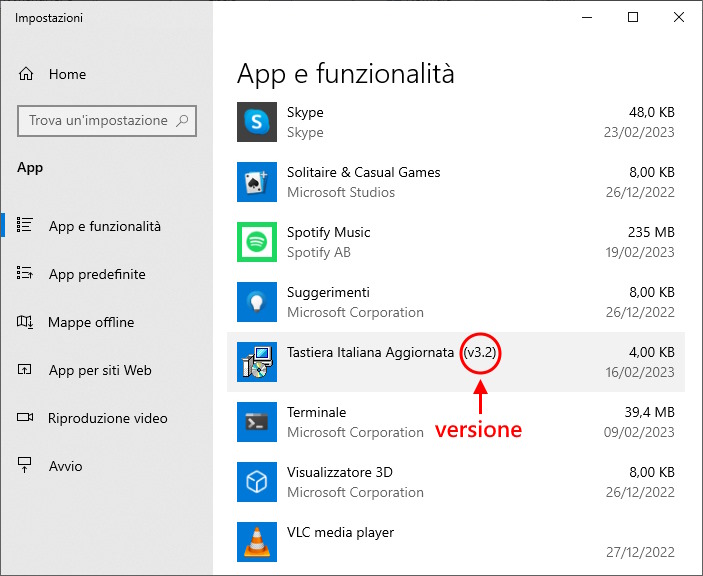
Versione del driver di Tastiera Italiana Aggiornata
L’assenza della voce «Tastiera Italiana Aggiornata» significa che il driver non è installato nel computer.
Per installare o disinstallare il driver seguire le istruzioni riportate sotto.
Attualmente il driver di Tastiera Italiana Aggiornata è disponibile per sistema operativo Microsoft Windows® 64-bit (11 / 10 / 8.1 / 8 / 7), e può essere scaricato gratuitamente da qui:
Salvare l’archivio kbdit_x.zip in una cartella di download, quindi cliccare su uno dei pulsanti qui sotto per leggere le istruzioni di installazione, o disinstallazione, corrispondenti al sistema operativo del vostro computer.
Estrarre il contenuto di kbdit_x.zip. Verrà creata la cartella kbdit_x con il seguente contenuto:
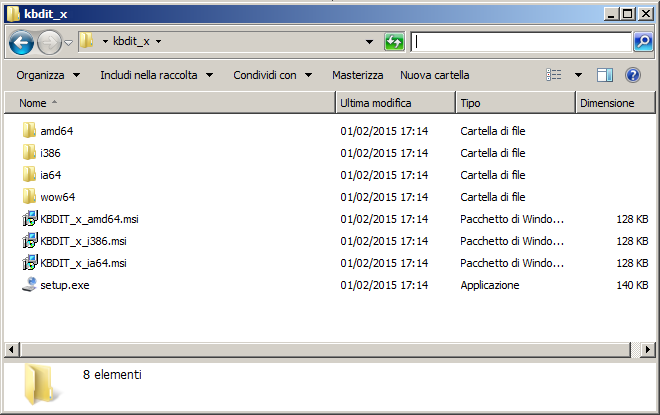
Fare doppio clic sul file eseguibile setup.exe.
Viene richiesta l’autorizzazione per modificare l’account dell’utente:
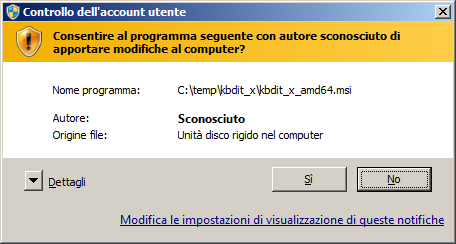
Cliccare Sì.
Il driver viene installato in pochi secondi, al termine dei quali viene mostrato il messaggio di installazione avvenuta con successo:
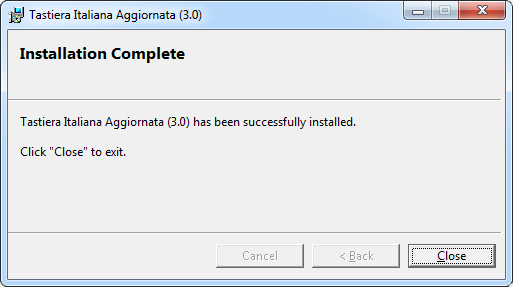
Cliccare Close. Se lo si desidera è ora possibile cancellare la cartella temporanea da cui è stata eseguita l’installazione.
Si procede ora ad impostare la Tastiera Italiana Aggiornata come tastiera predefinita all’avvio di Windows.
La tastiera predefinita è quella che viene attivata automaticamente all’avvio di Windows. Se è stato installato il driver di Tastiera Italiana Aggiornata è logico impostare quest’ultima come tastiera predefinita. Qui è spiegato come fare.
Aprire il menu Start quindi avviare il Pannello di controllo.
Nella casella di ricerca inserire «lingua» e, tra i risultati della ricerca, fare clic su Paese e Lingua.
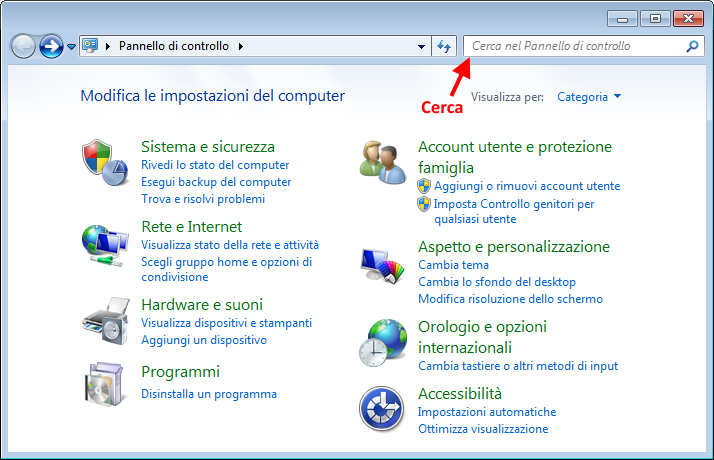
Nella scheda Tastiere e lingue fare clic sul pulsante Cambia tastiere.
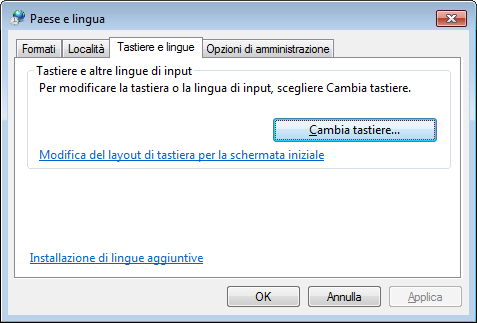
Nella casella Lingua di input predefinita selezionare Tastiera Italiana Aggiornata:
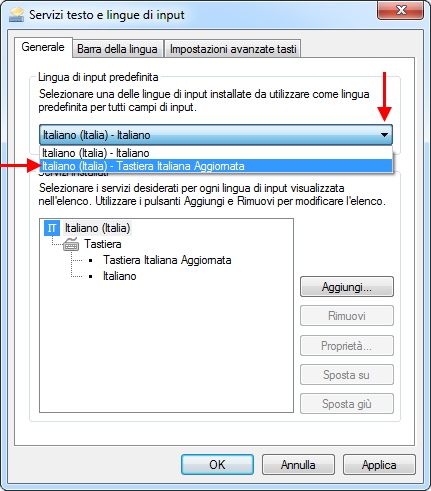
Nell’elenco delle tastiere in linea selezionare Italiano e fare clic sul pulsante Rimuovi:
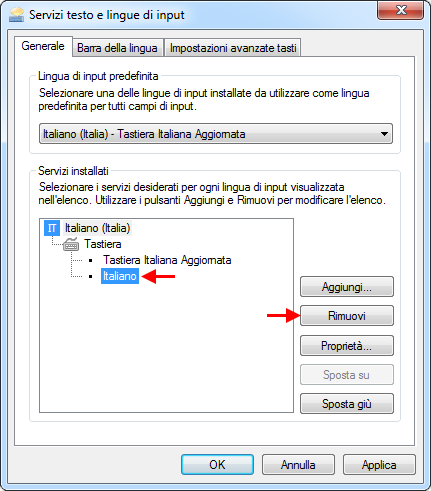
Quindi cliccare su Applica e OK.
Riavviare il PC.
Nota: la rimozione di Italiano dall’elenco delle tastiere non causa affatto la sua disinstallazione dal PC. Infatti nel dialogo mostrato qui sopra basterà premere il pulsante Aggiungi affinché venga mostrata la lista di tutti i driver di tastiera presenti nel sistema, dove si troverà ancora presente Italiano. Selezionandolo, esso riapparirà nel riquadro di sinistra. Questa operazione sarà utile qualora si desideri rimuovere il driver di Tastiera Italiana Aggiornata per ripristinare il quello della tastiera italiana tradizionale, come spiegato nella sezione relativa alla disintallazione del driver.
Estrarre il contenuto di kbdit_x.zip. Verrà creata la cartella kbdit_x con il seguente contenuto:
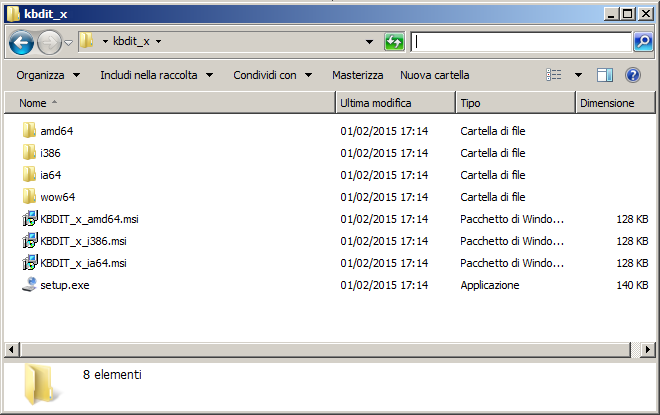
Fare doppio clic sul file eseguibile setup.exe.
Viene richiesta l’autorizzazione per modificare l’account dell’utente:
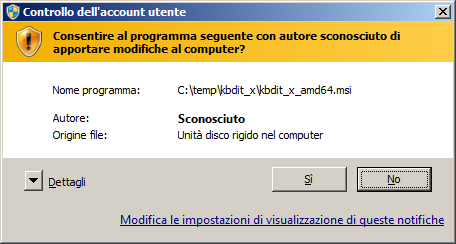
Cliccare Sì.
Il driver viene installato in pochi secondi, al termine dei quali viene mostrato il messaggio di installazione avvenuta con successo:
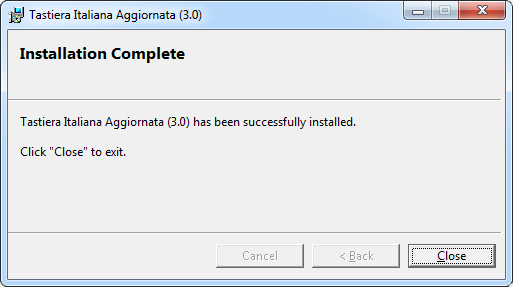
Cliccare Close. Se lo si desidera è ora possibile cancellare la cartella temporanea da cui è stata eseguita l’installazione.
Si procede ora ad impostare la Tastiera Italiana Aggiornata come tastiera predefinita all’avvio di Windows.
La tastiera predefinita è quella che viene attivata automaticamente all’avvio di Windows. Se è stato installato il driver di Tastiera Italiana Aggiornata è logico impostare quest’ultima come tastiera predefinita. Qui è spiegato come fare.
Premere il tasto logo di Windows + X per visualizzare un elenco di comandi e opzioni. Fare clic su Pannello di controllo, o Impostazioni.
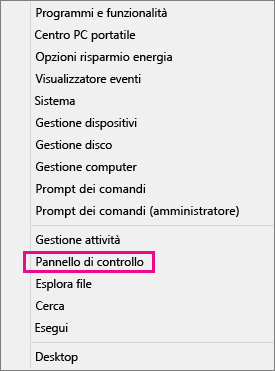
Nella casella di ricerca del Pannello di Controllo inserire «lingua» e, tra i risultati della ricerca, fare clic su Modifica le impostazioni di lingua e tastiera.
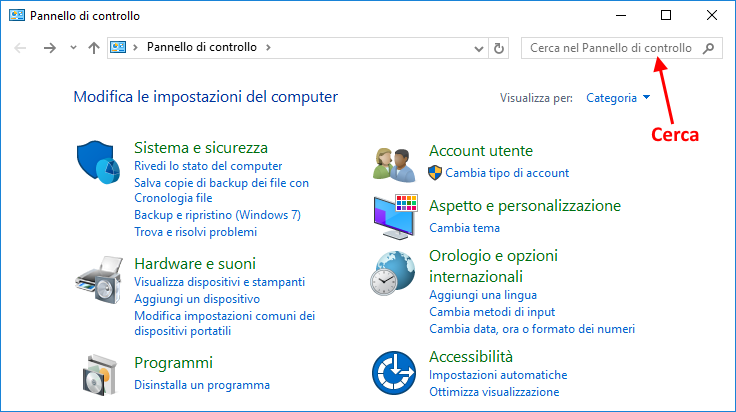
Per la lingua Italiano fare clic su Opzioni. Se il controllo Opzioni non è visibile, potrebbe essere necessario cliccare sul riquadro «Italiano» per farlo apparire:
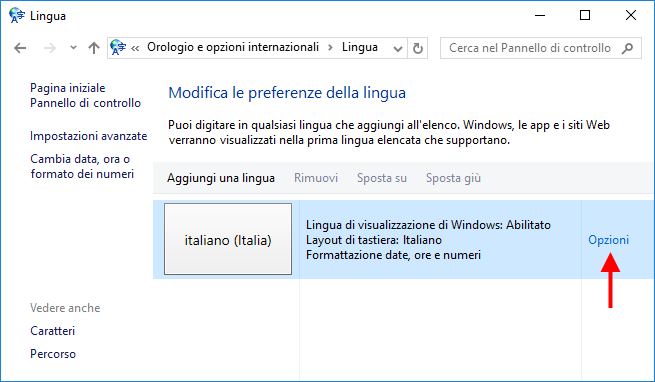
In Metodo di input fare clic su Aggiungi un metodo di input o, in alternativa, Aggiungi tastiera:
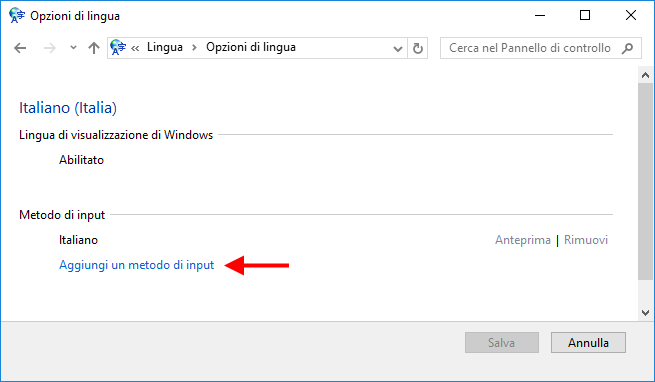
Fare clic su «Tastiera Italiana Aggiornata» quindi sul pulsante Aggiungi:
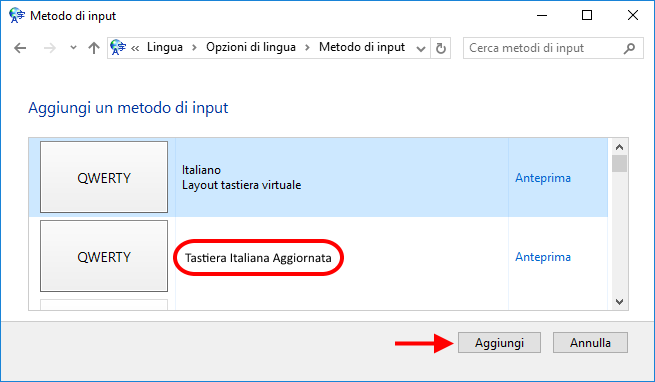
Nel dialogo di selezione del metodo di input, fare clic su Rimuovi in corrispondenza di Italiano. Se l'opzione Rimuovi non è visibile, cliccare nel riquadro Italiano per farla apparire. Quindi premere Salva:
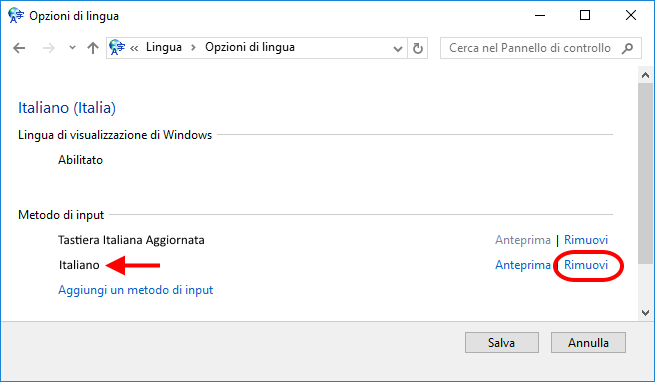
Nota: la rimozione di Italiano dall’elenco delle tastiere non causa affatto la sua disinstallazione dal PC. Infatti nel dialogo precedente basterà cliccare su Aggiungi un metodo di input o, in alternativa, Aggiungi tastiera, affinché venga mostrata la lista di tutti i driver di tastiera presenti nel sistema, dove si troverà ancora Italiano. Selezionandolo, esso riapparirà tra i metodi di input attivi.
Riavviare il PC.
Estrarre il contenuto di kbdit_x.zip. Verrà creata la cartella kbdit_x con il seguente contenuto:
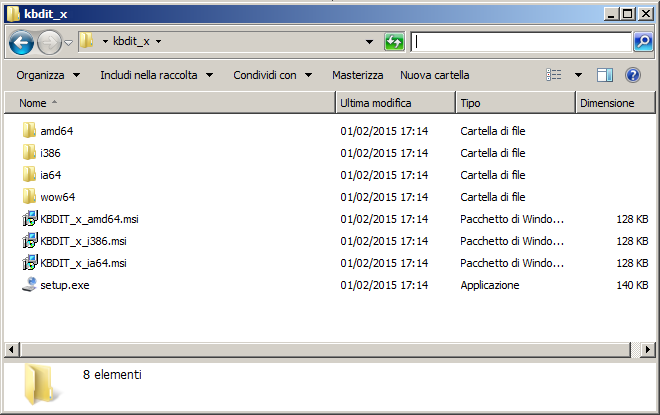
Fare doppio clic sul file eseguibile setup.exe.
Viene richiesta l’autorizzazione per apportare modifiche al computer:
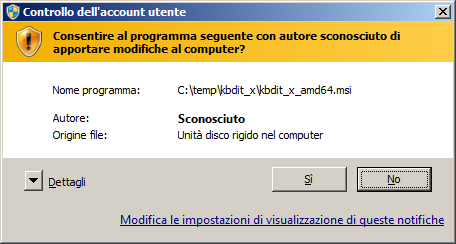
Cliccare Sì.
Il driver viene installato in pochi secondi, al termine dei quali viene mostrato il messaggio di installazione avvenuta con successo:
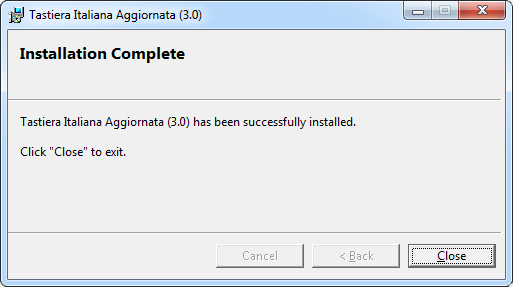
Cliccare Close. Se lo si desidera è ora possibile cancellare la cartella temporanea da cui è stata eseguita l’installazione.
Si procede ora ad impostare la Tastiera Italiana Aggiornata come tastiera predefinita all’avvio di Windows.
La tastiera predefinita è quella che viene attivata automaticamente all’avvio di Windows. Se è stato installato il driver di Tastiera Italiana Aggiornata è logico impostare quest’ultima come tastiera predefinita. Qui è spiegato come fare.
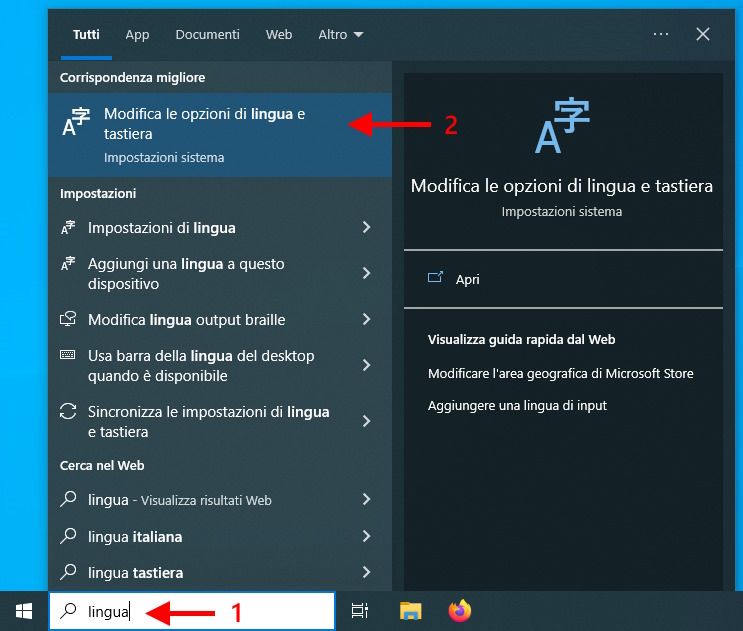
Nella casella di ricerca della barra delle applicazioni inserire «Lingua» e, tra i risultati, cliccare su Modifica le impostazioni di lingua e tastiera.
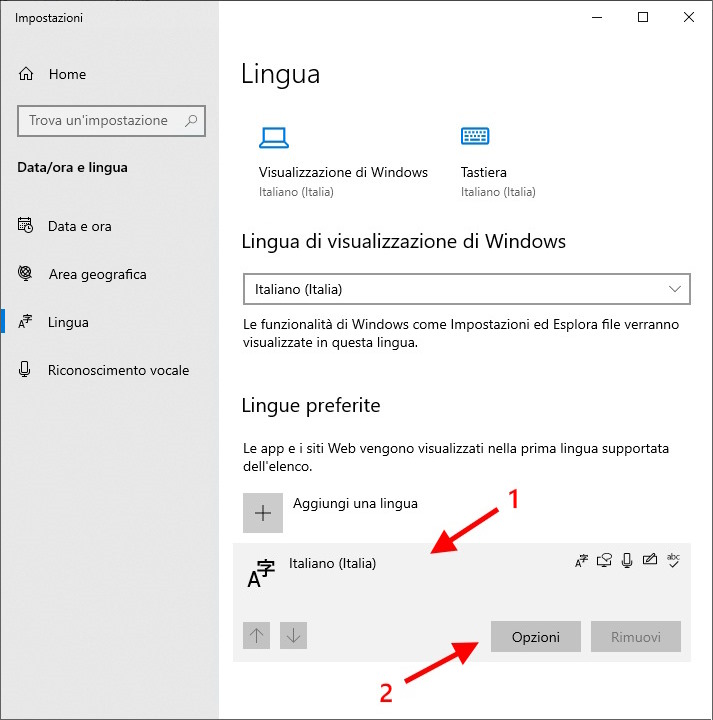
Cliccare sul riquadro Italiano, quindi su Opzioni.
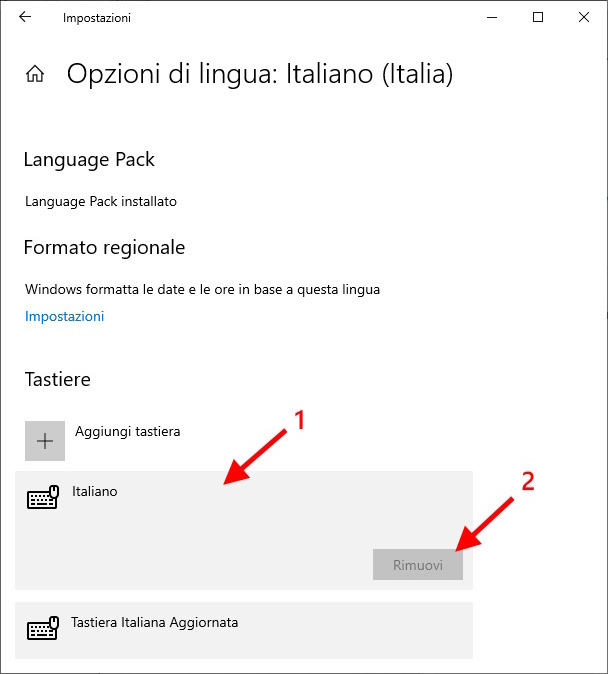
Per la tastiera Italiano cliccare nel relativo riquadro quindi su Rimuovi.
Nota: la rimozione di Italiano dall’elenco delle tastiere attive non causa affatto la disinstallazione del relativo driver dal PC. Infatti in questa stessa finestra basterà cliccare sul controllo Aggiungi tastiera affinché venga mostrata la lista di tutti i driver di tastiera presenti nel sistema, nella quale sarà ancora presente Italiano. Se venisse selezionato, la tastiera tradizionale verrebbe nuovamente impostata come tastiera attiva.
Riavviare il PC.
Cliccare col pulsante destro su kbdit_x.zip per aprire un menu di opzioni, e scegliere Estrai tutto….
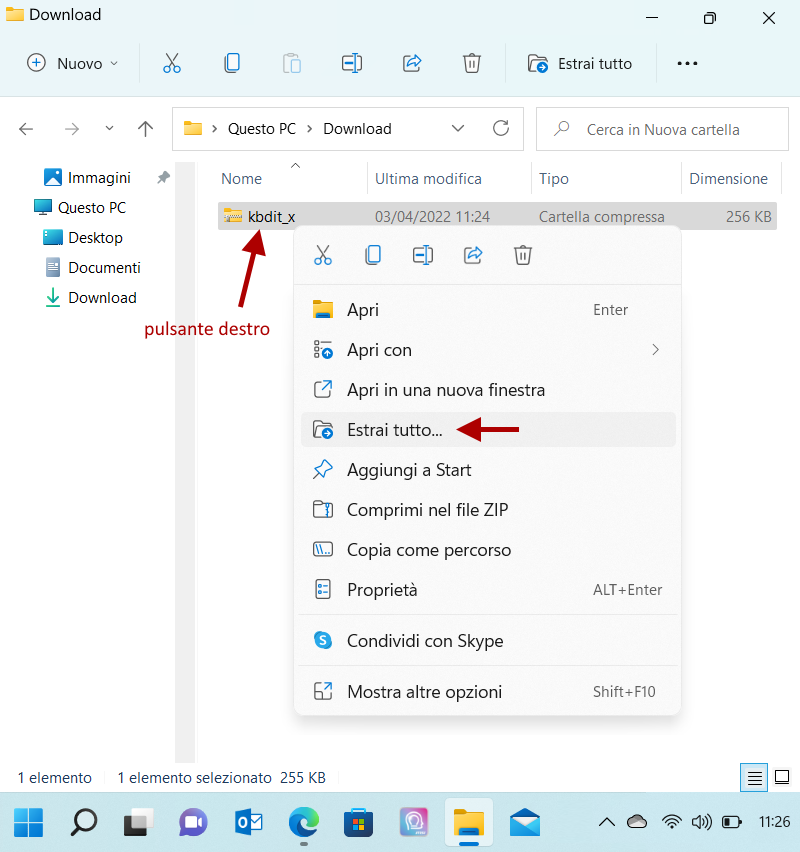
Verrà creata la cartella kbdit_x con il seguente contenuto:
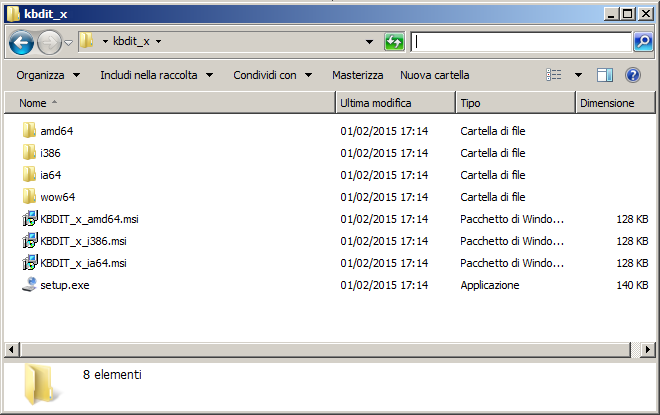
Fare doppio clic sul file eseguibile setup.exe.
A seconda delle impostazioni del computer, potrebbe venire visualizzato un avviso prima di avviare l'installazione:
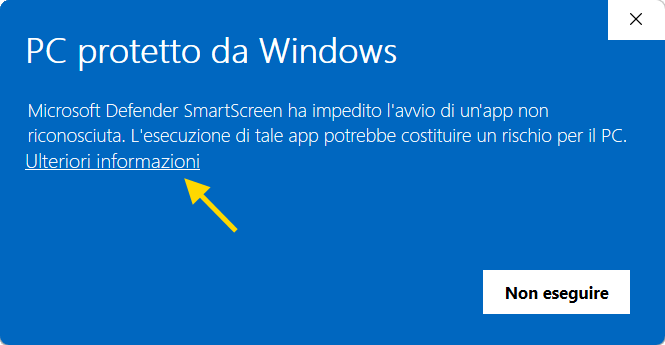
Cliccare su Ulteriori informazioni quindi su Esegui comunque:
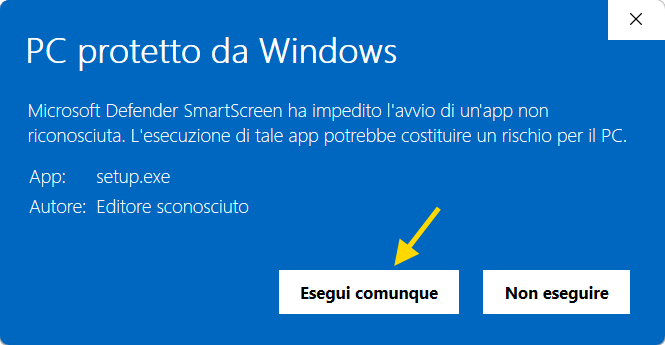
A seconda delle impostazioni del computer, potrebbe venire richiesta un’autorizzazione per modificare l’account dell’utente (a volte questo dialogo non è immediatamente visibile perché potrebbe essere nascosto da altre finestre in primo piano):
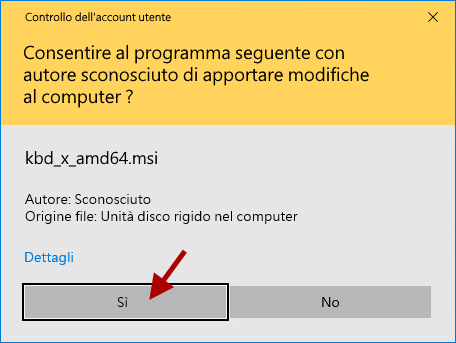
Cliccare Sì.
Il driver viene installato in pochi secondi, al termine dei quali viene mostrato il messaggio di installazione avvenuta con successo:
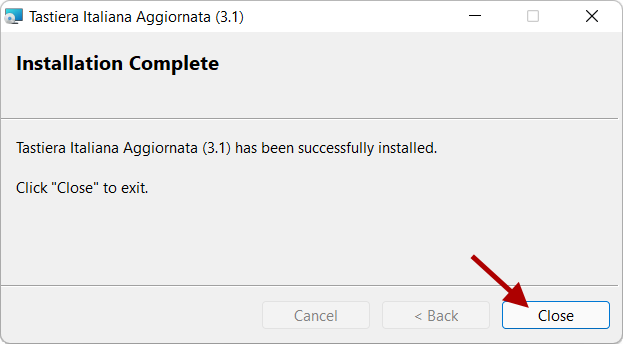
Cliccare Close. Se lo si desidera è ora possibile cancellare la cartella temporanea da cui è stata eseguita l’installazione.
Si procede ora ad impostare la Tastiera Italiana Aggiornata come tastiera predefinita all’avvio di Windows.
Windows viene fornito con un gran numero di driver di tastiera preinstallati. L’operazione appena effettuata ne ha semplicemente aggiunto un altro al già corposo corredo. Dobbiamo ora agire nelle impostazioni di Windows affinché il driver di Tastiera Italiana Aggiornata venga caricato all’avvio al posto del driver di tastiera tradizionale. Vediamo come fare.
Premere il tasto logo di Windows + X per visualizzare un elenco di comandi, dal quale sceglieremo Impostazioni:
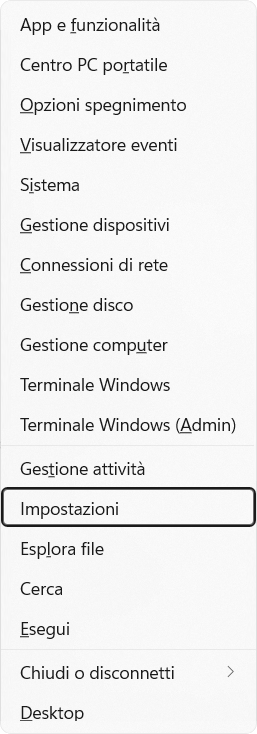
Nel pannello delle Impostazioni scegliere Data/ora e lingua, quindi Lingua e area geografica:
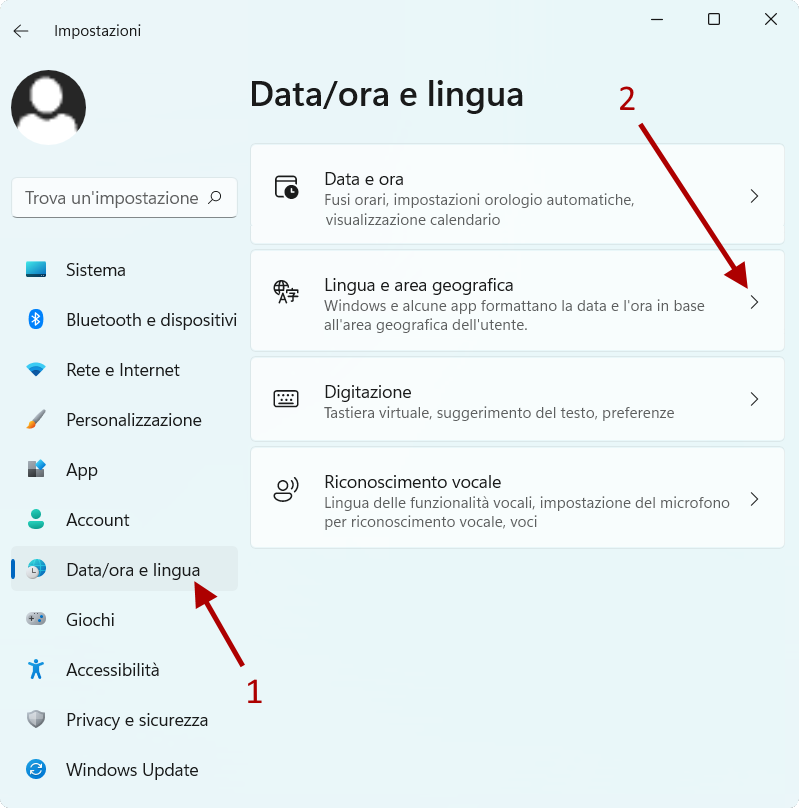
Individuare la casella delle impostazioni della lingua e cliccare sui tre puntini per aprire il menu e scegliere Opzioni lingua:
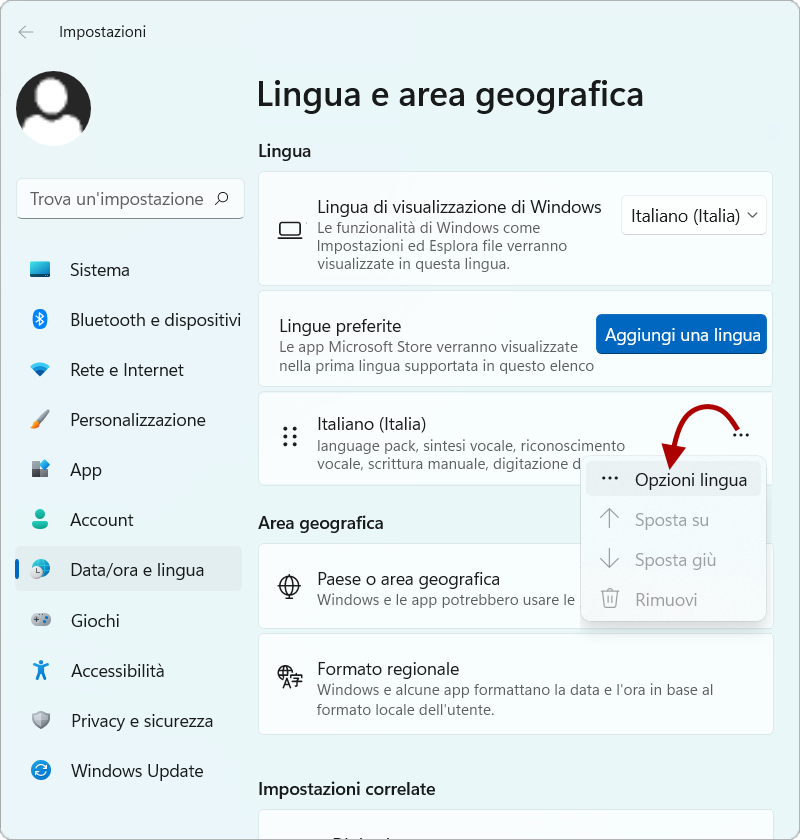
Dovremmo già vedere la Tastiera Italiana Aggiornata tra le tastiere di avvio, come sotto. Cliccare sui tre puntini relativi a «Italiano» e scegliere Rimuovi:
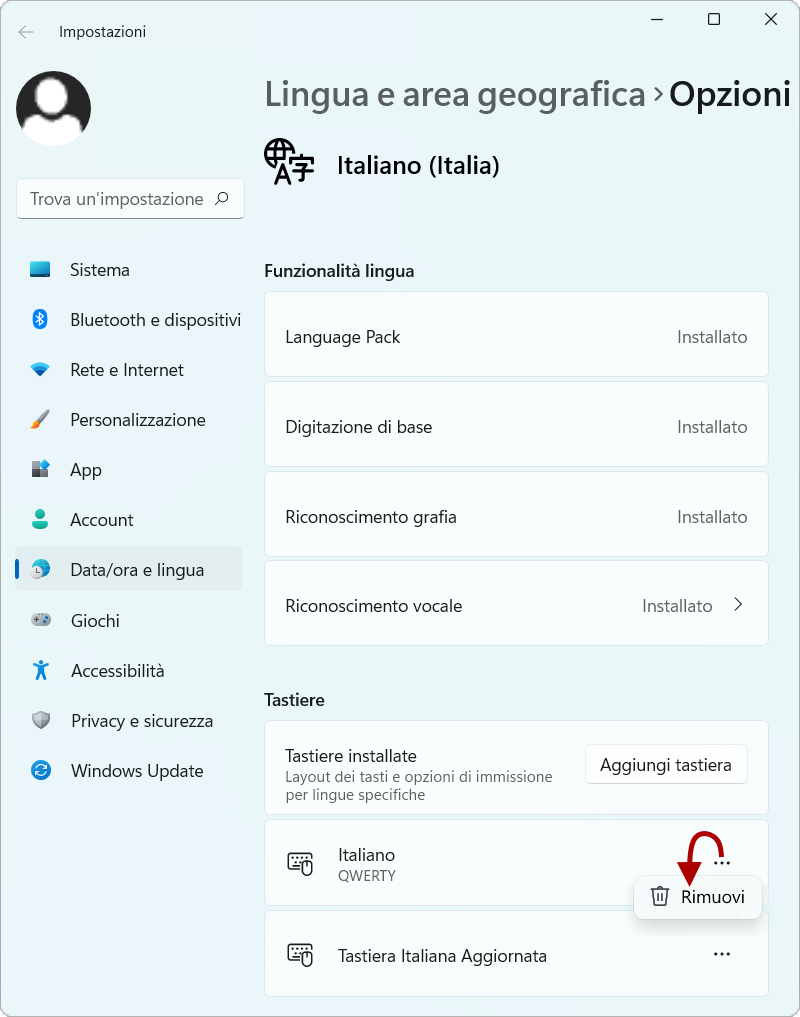
Niente paura: la rimozione da questo elenco non corrisponde alla cancellazione del driver di tastiera italiana tradizionale dal computer, ma solo a perfezionare la scelta della tastiera di avvio. In effetti tutti i driver di tastiera installati nel computer sono sempre disponibili nell’elenco che appare cliccando su «Aggiungi tastiera».
Alla fine, l’impostazione per la lingua italiana dovrebbe apparire così:
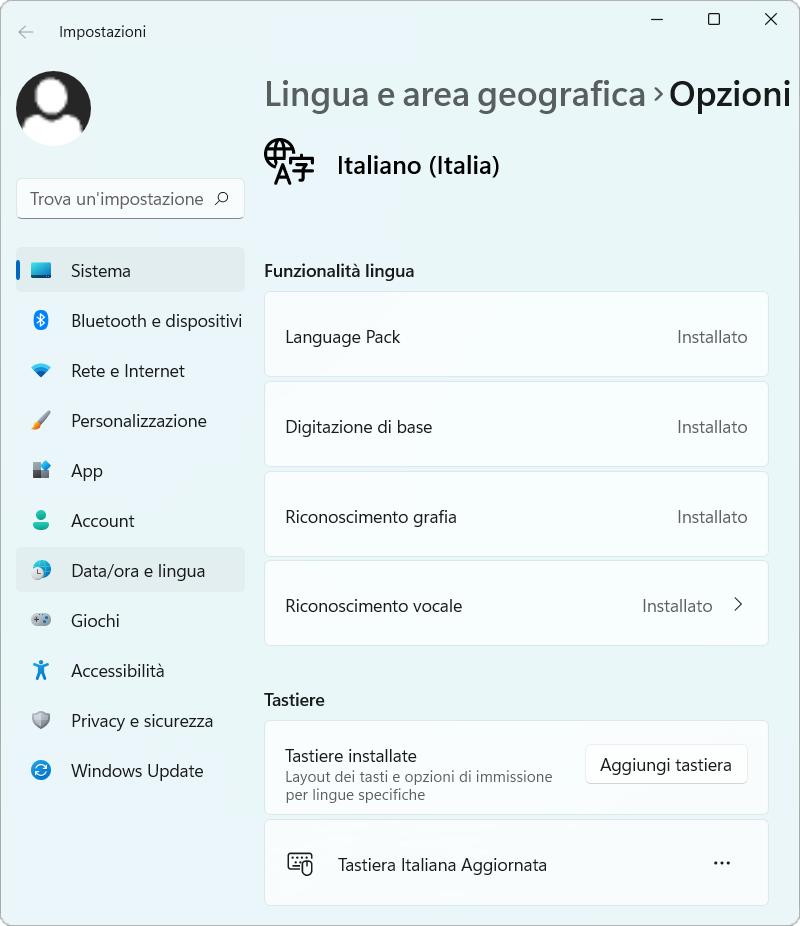
Volendo, possiamo riavviare il computer per verificare che la Tastiera Italiana Aggiornata venga effettivamente caricata all’avvio.
La disinstallazione avviene in due passi: impostazione della tastiera tradizionale come tastiera predefinita (al posto della Tastiera Italiana Aggiornata) e, opzionalmente, rimozione del driver di Tastiera Italiana Aggiornata dal sistema.
La tastiera predefinita è quella che viene attivata automaticamente all’avvio di Windows. Se la Tastiera Italiana Aggiornata è quella predefinita, prima di poterla disinstallare è necessario associare un altro tipo di tastiera per l’avvio. Qui, le istruzioni per ripristinare la tastiera italiana tradizionale.
Aprire il menu Start quindi avviare il Pannello di controllo.
Nella casella di ricerca inserire «lingua» e, tra i risultati della ricerca, fare clic su Paese e Lingua.
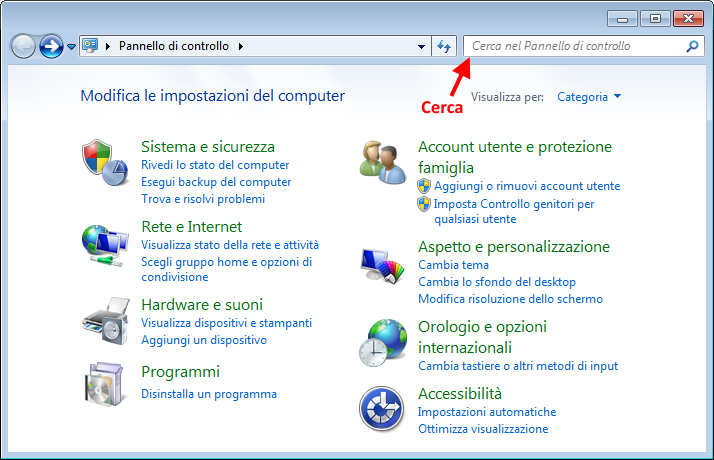
Nella scheda Tastiere e lingue fare clic sul pulsante Cambia tastiere.
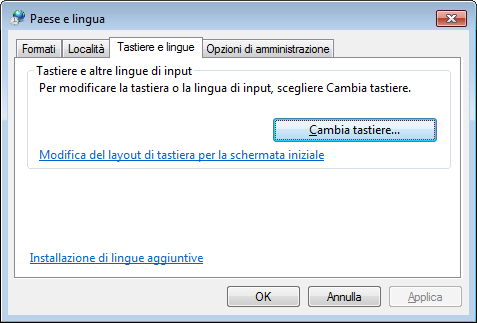
Se, come in questo esempio, la tastiera denominata «Italiano» non compare nel riquadro Servizi installati, premere il pulsante Aggiungi per mostrare l’elenco di tutte le tastiere installate nel sistema:
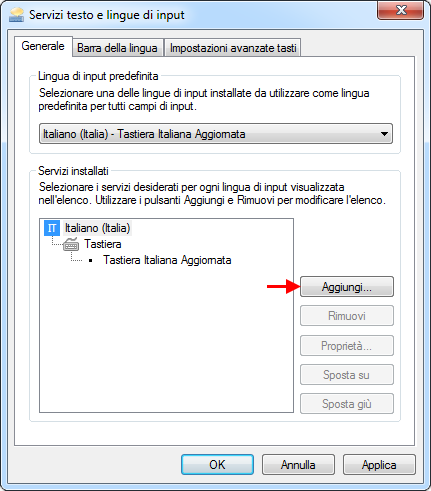
Appare l’elenco di tutte le tastiere installate nel sistema. Cercare e selezionare «Italiano», quindi premere Ok:
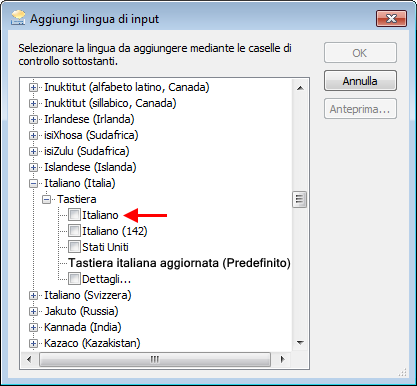
La tastiera denominata «Italiano» ora compare nel riquadro Servizi installati.
Nel riquadro Lingua di input predefinita selezionare Italiano:
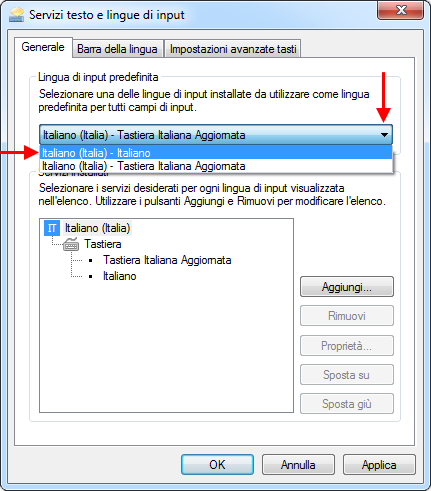
Nell’elenco delle tastiere in linea selezionare Tastiera Italiana Aggiornata e fare clic sul pulsante Rimuovi:
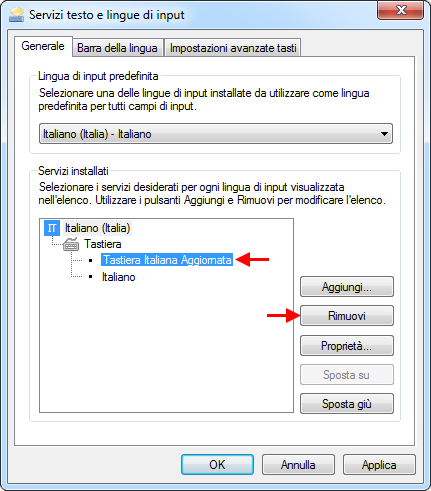
Quindi cliccare su Applica e OK.
Le indicazioni riportate fin qui sono sufficienti a far sì che il sistema si avvii con la tastiera italiana tradizionale, ma se si desidera disintallare completamente il driver di Tastiera Italiana Aggiornata, ad esempio per installarne una versione più recente, effettuare anche il passaggio seguente.
Aprire il Pannello di Controllo, fare clic su Programmi quindi su Programmi e funzionalità.
Verrà mostrato l’elenco dei programmi installati. Tra questi individuare «Tastiera Italiana Aggiornata», quindi fare clic col pulsante destro e scegliere Disinstalla.

Prima della rimozione definitiva del programma, il sistema chiede conferma: rispondere Sì.
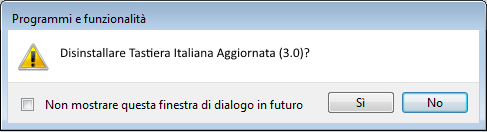
Riavviare il PC.
Il driver di Tastiera Italiana Aggiornata è ora completamente disinstallato.
La disinstallazione avviene in due passi: impostazione della tastiera tradizionale come tastiera predefinita (al posto della Tastiera Italiana Aggiornata) e, opzionalmente, rimozione del driver di Tastiera Italiana Aggiornata dal sistema.
La tastiera predefinita è quella che viene attivata automaticamente all’avvio di Windows. Se la Tastiera Italiana Aggiornata è quella predefinita, prima di poterla disinstallare è necessario associare un altro tipo di tastiera per l’avvio. Qui, le istruzioni per ripristinare la tastiera italiana tradizionale.
Premere il tasto logo di Windows + X per visualizzare un elenco di comandi e opzioni. Fare clic su Pannello di controllo o Impostazioni.
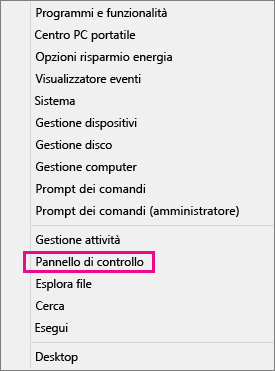
Nella casella di ricerca del Pannello di Controllo inserire «lingua» e, tra i risultati della ricerca, fare clic su Lingua.
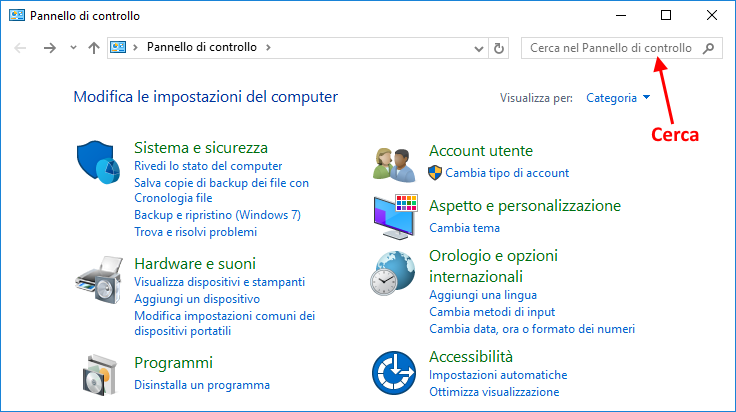
Per la lingua Italiano fare clic su Opzioni. Se il controllo Opzioni non è visibile, potrebbe essere necessario cliccare sul riquadro «Italiano» per farlo apparire:
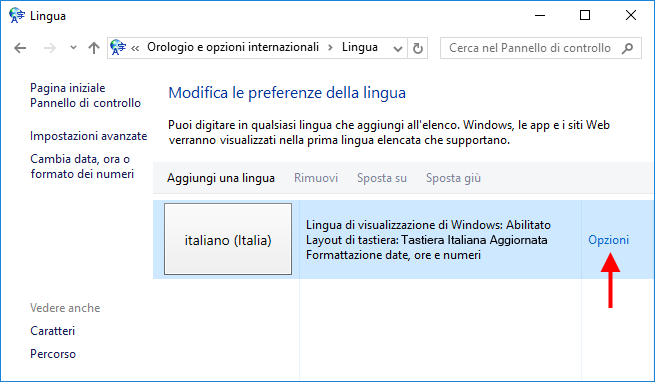
In Metodo di input fare clic su Aggiungi un metodo di input, o Aggiungi tastiera:
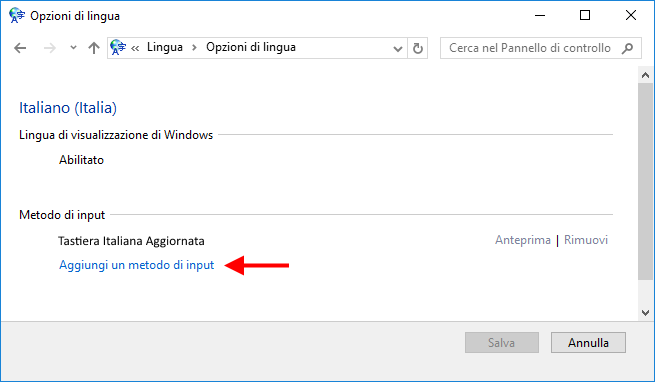
Fare clic su «Italiano» quindi sul pulsante Aggiungi:
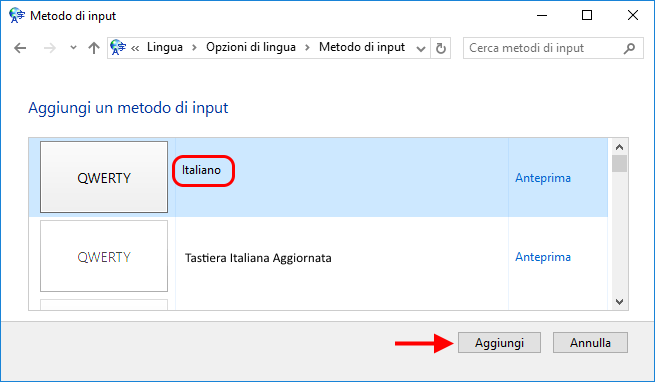
Nel dialogo di selezione del metodo di input, fare clic su Rimuovi in corrispondenza di Tastiera Italiana Aggiornata. Se il controllo Rimuovi non è visibile, potrebbe essere necessario cliccare su «Tastiera Italiana Aggiornata» per farlo apparire:
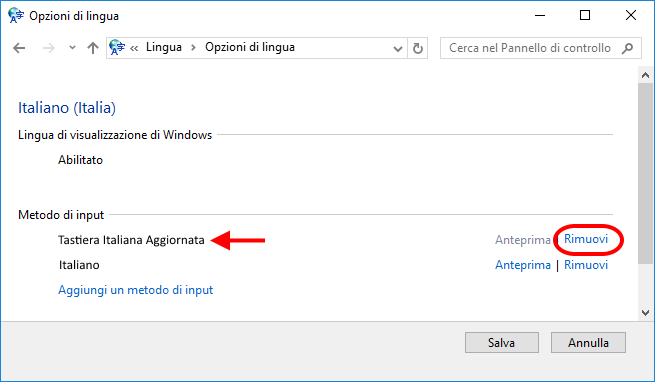
Quindi cliccare su Salva e OK.
Le indicazioni riportate fin qui sono sufficienti a far sì che il sistema si avvii con la tastiera italiana tradizionale, ma se si desidera disintallare completamente il driver di Tastiera Italiana Aggiornata, ad esempio per installarne una versione più recente, effettuare anche il passaggio seguente.
Aprire il Pannello di Controllo, fare clic su Programmi quindi su Programmi e funzionalità.
Verrà mostrato l’elenco dei programmi installati. Tra questi individuare «Tastiera Italiana Aggiornata», quindi fare clic col pulsante destro e scegliere Disinstalla.

Prima della rimozione definitiva del programma, il sistema chiede conferma: rispondere Sì.
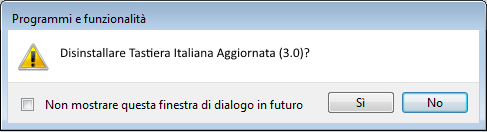
Riavviare il PC.
Il driver di Tastiera Italiana Aggiornata è ora completamente disinstallato.
La disinstallazione avviene in due passi: impostazione della tastiera tradizionale come tastiera predefinita (al posto della Tastiera Italiana Aggiornata) e, opzionalmente, rimozione del driver di Tastiera Italiana Aggiornata dal sistema.
La tastiera predefinita è quella che viene attivata automaticamente all’avvio di Windows. Se la Tastiera Italiana Aggiornata è quella predefinita, prima di poterla disinstallare è necessario associare un altro tipo di tastiera per l’avvio. Di seguito sono le istruzioni per ripristinare la tastiera italiana tradizionale.
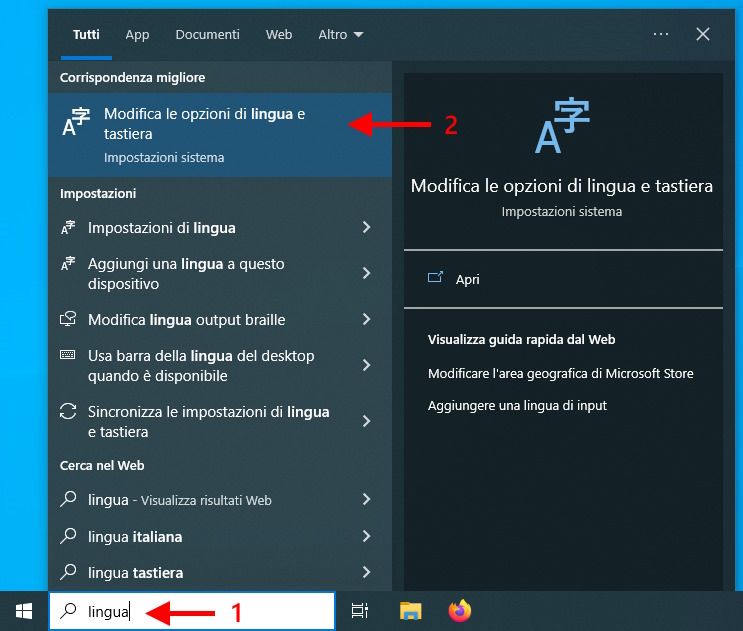
Nella casella di ricerca della barra delle applicazioni inserire «Lingua» e, tra i risultati, cliccare su Modifica le impostazioni di lingua e tastiera.
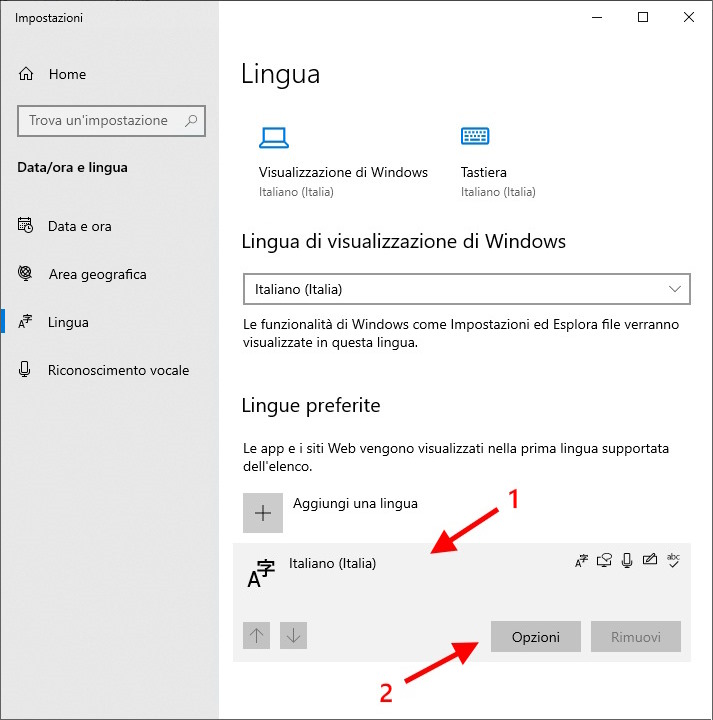
Cliccare sul riquadro Italiano, quindi su Opzioni.
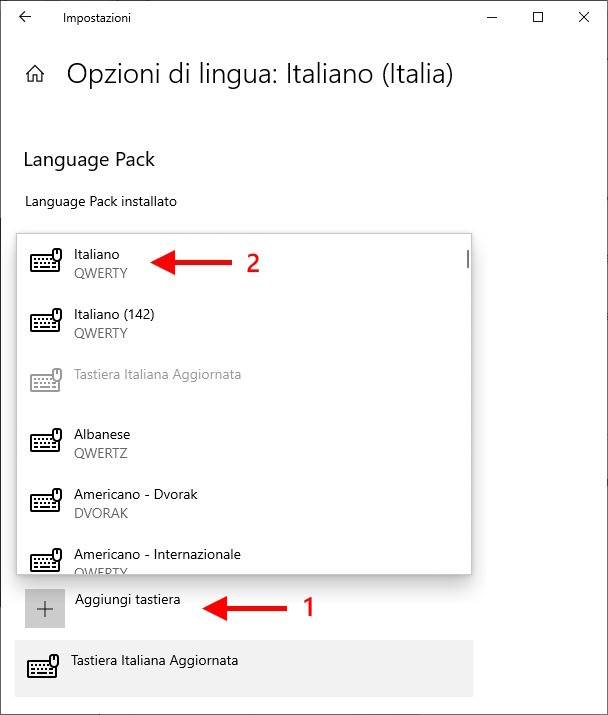
Cliccare su Aggiungi tastiera per far apparire una lista con tutte le tastiere disponibili, dalla quale selezionare Italiano.
Italiano apparirà quindi tra le tastiere disponibili all’avvio (vedi immagine sotto).
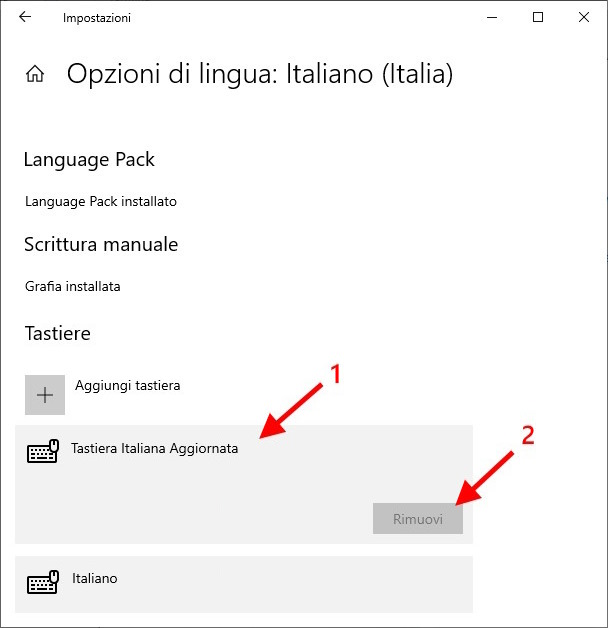
Ora cliccare nel riquadro relativo alla Tastiera Italiana Aggiornata, quindi su Rimuovi.
Riavviare il PC.
Le indicazioni riportate fin qui sono sufficienti a far sì che il sistema si avvii con la tastiera italiana tradizionale, ma se si desidera disintallare il driver di Tastiera Italiana Aggiornata, ad esempio per installarne una versione più recente, effettuare anche il passaggio seguente.
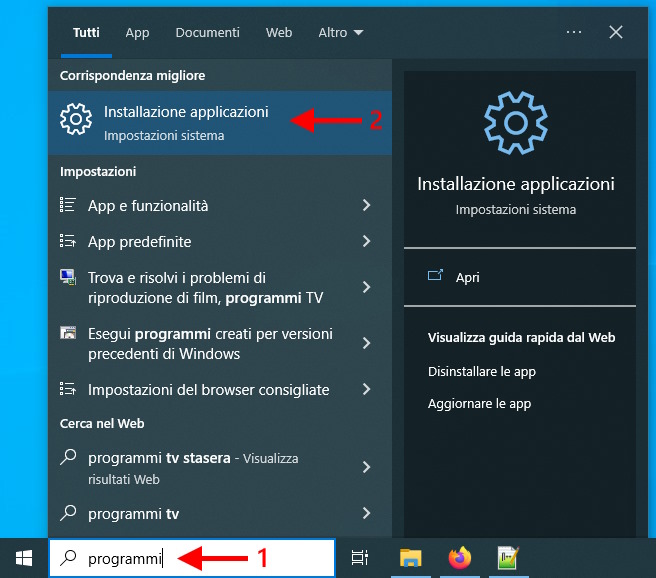
Nella casella di ricerca della barra delle applicazioni inserire «Programmi» e, tra i risultati, cliccare su Installazione applicazioni, oppure su App e funzionalità.
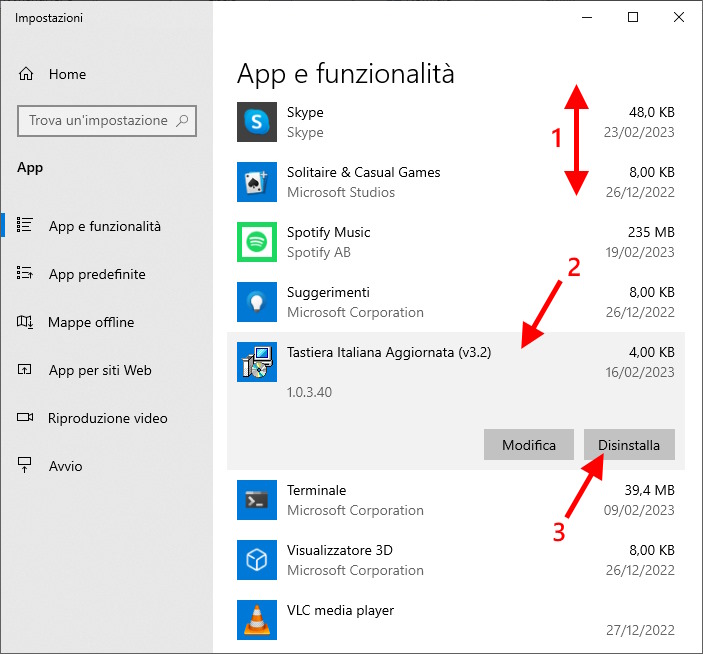
Nella lista dei programmi installati individuare Tastiera Italiana Aggiornata e cliccare su quella riga, quindi su Disinstalla. Rispondere affermativamente alle eventuali richieste di conferma.
Riavviare il PC.
Il driver di Tastiera Italiana Aggiornata è ora disinstallato.
La disinstallazione avviene in due passi: impostazione della tastiera tradizionale come tastiera di avvio al posto della Tastiera Italiana Aggiornata e, opzionalmente, rimozione del driver di Tastiera Italiana Aggiornata dal sistema.
La tastiera di avvio è quella che viene attivata automaticamente all’avvio di Windows. Se la tastiera di avvio è la Tastiera Italiana Aggiornata è necessario sceglierne un'altra prima di poterla disinstallare. Qui di seguito sono le istruzioni per impostare la tastiera tradizionale al posto della Tastiera Italiana Aggiornata.
Premere il tasto logo di Windows + X per visualizzare un elenco di comandi, quindi andare su Impostazioni:
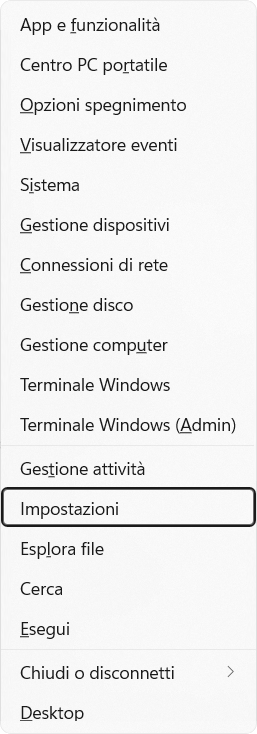
Nel pannello delle Impostazioni scegliere Data/ora e lingua, quindi Lingua e area geografica:
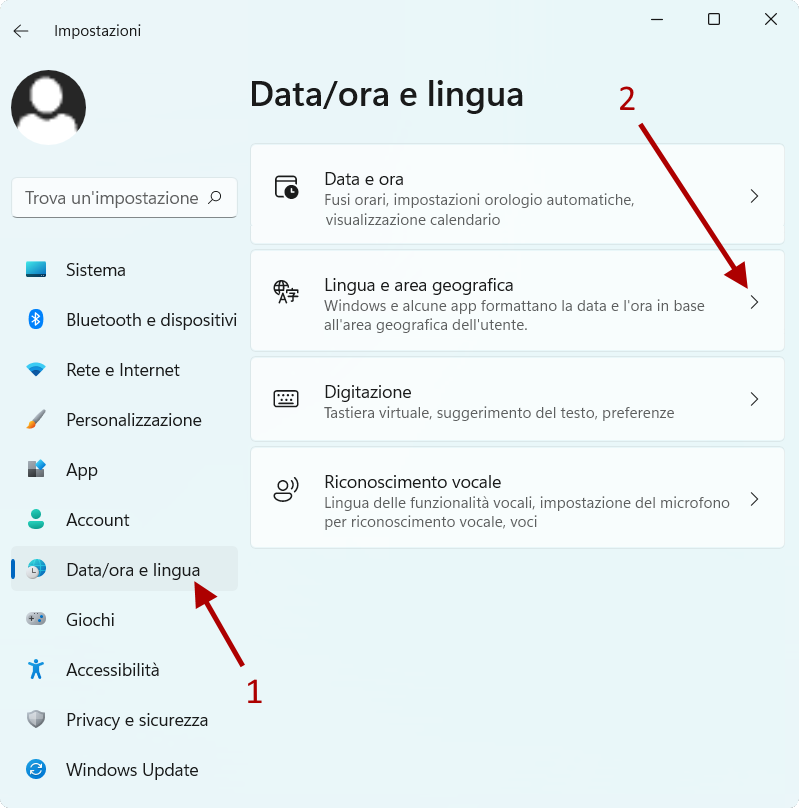
Individuare la casella delle impostazioni della lingua e cliccare sui tre puntini per aprire un menu dal quale scegliere Opzioni lingua:
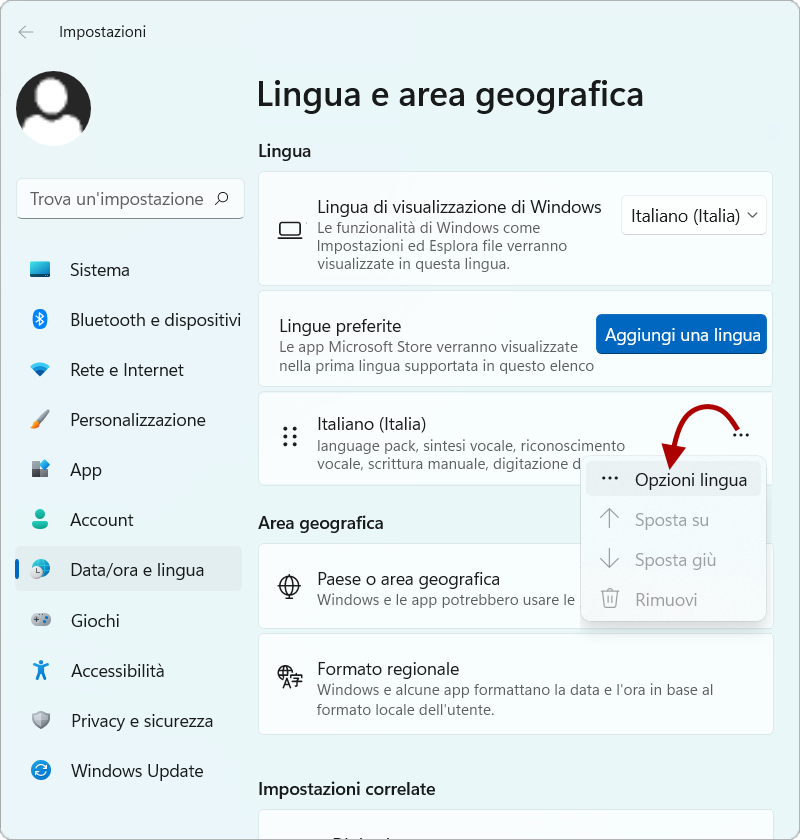
Nella schermata delle opzioni della lingua individuare la casella «Tastiere installate» e cliccare su Aggiungi tastiera per aprire la lista di scelta tra i driver di tastiera disponibili. Da questa lista selezionare Italiano:
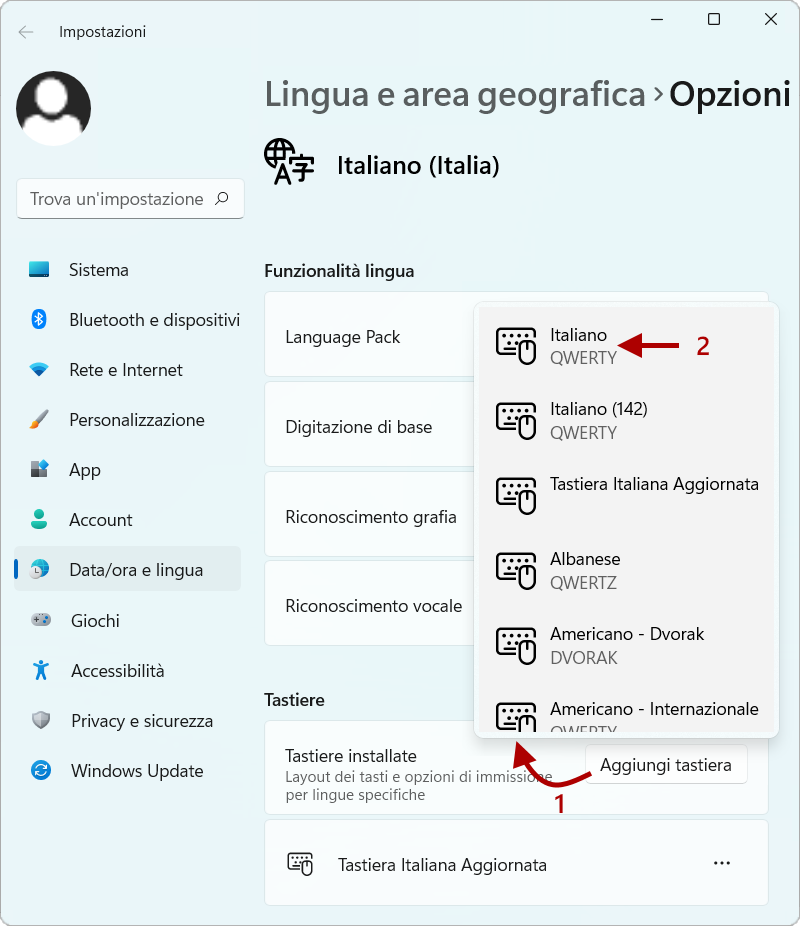
Italiano apparirà tra le tastiere di avvio. Ora cliccare sui tre puntini relativi alla «Tastiera Italiana Aggiornata» e scegliere Rimuovi:
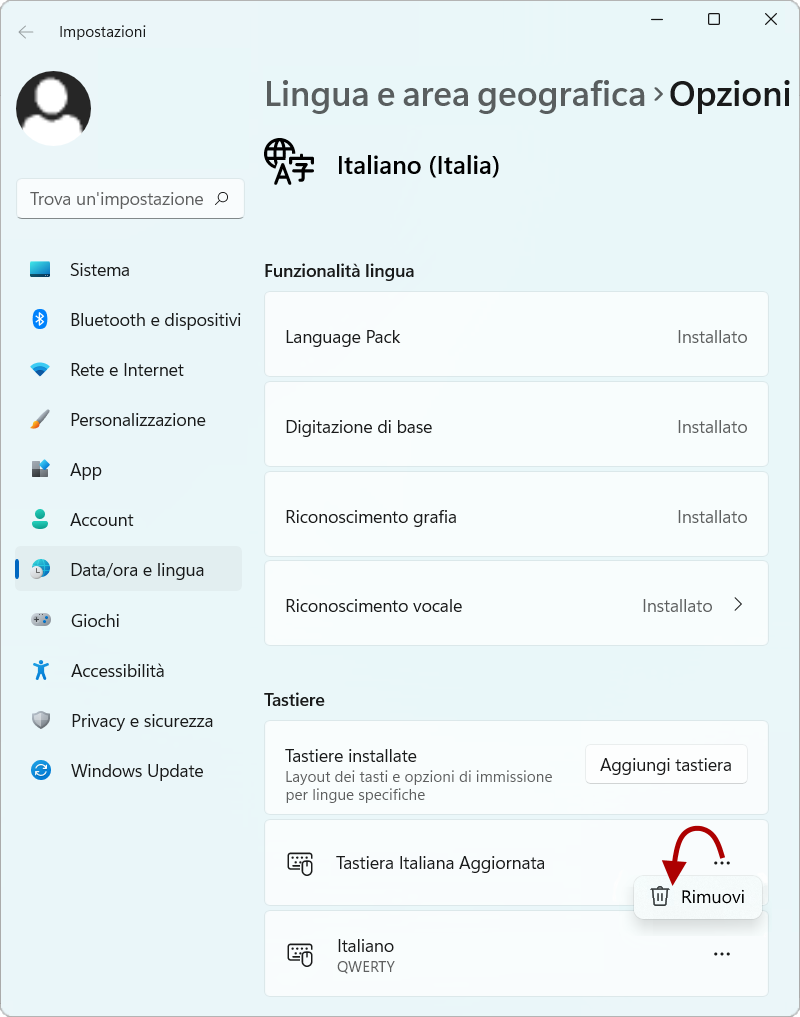
Le indicazioni riportate fin qui sono sufficienti a far sì che il sistema si avvii con la tastiera italiana tradizionale, ma se si desidera disintallare completamente il driver di Tastiera Italiana Aggiornata, ad esempio per installarne una versione più recente, effettuare anche il passaggio seguente.
Premere il tasto logo di Windows + X per visualizzare un elenco di comandi, quindi andare su Impostazioni:
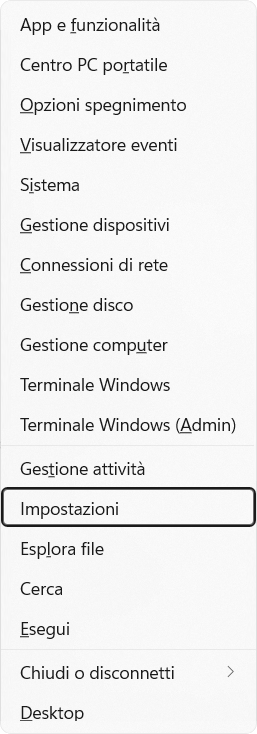
Nel pannello delle Impostazioni scegliere App, poi App e funzionalità:
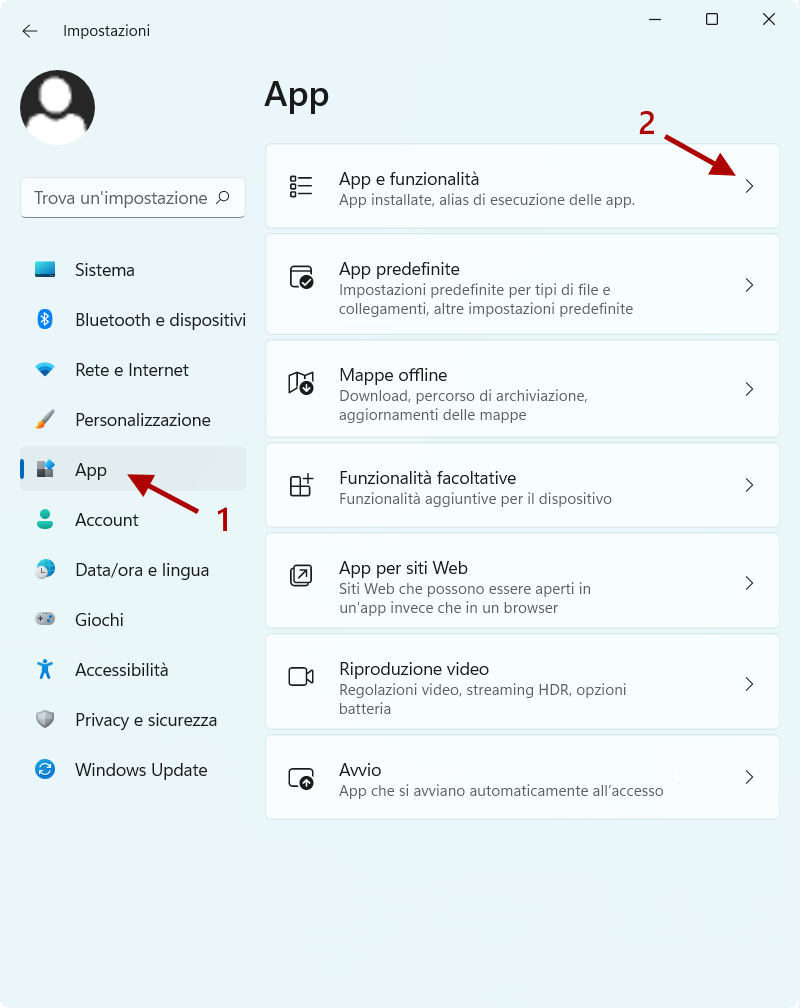
Verrà mostrato l’elenco dei programmi installati. Tra questi individuare «Tastiera Italiana Aggiornata», quindi cliccare sui tre puntini per aprire il menu e poi su Disinstalla.
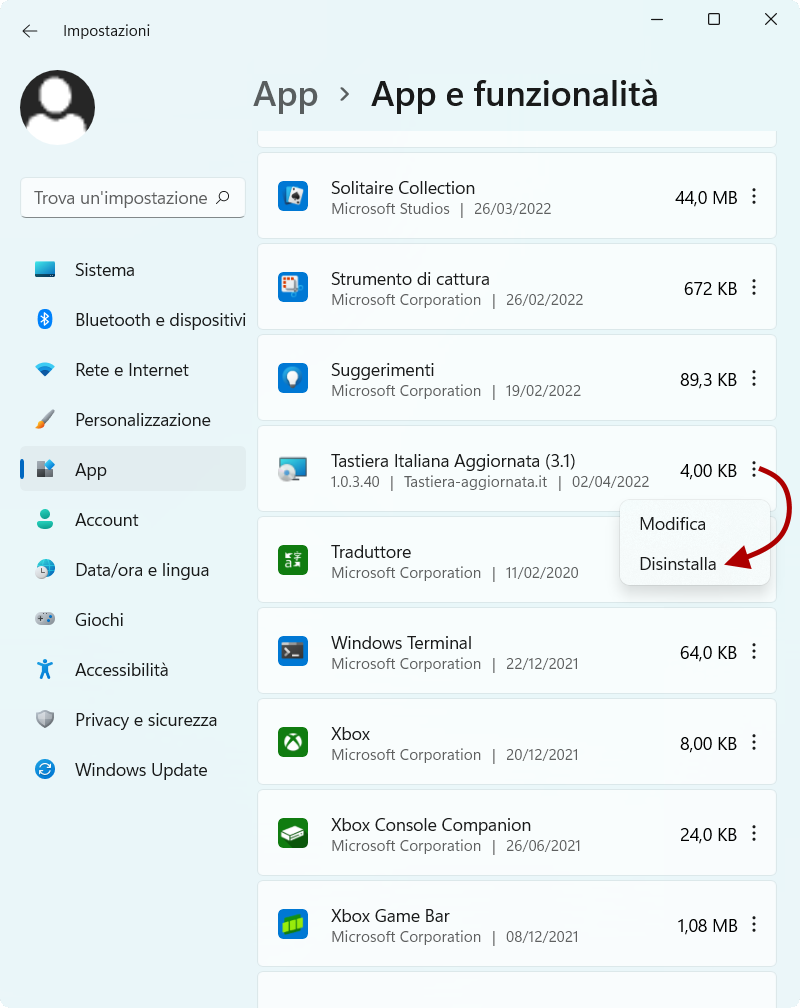
Prima della rimozione definitiva del programma, il sistema potrebbe chiedere conferma: rispondere Sì.
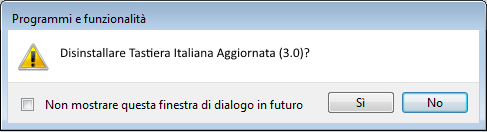
Riavviare il PC.
Il driver di Tastiera Italiana Aggiornata è ora completamente disinstallato.